Lỗi dính chữ trong Word là hiện tượng ký tự bị dính sát khi soạn thảo, gây mất định dạng và rối mắt. Hướng dẫn dưới đây cung cấp cách khắc phục nhanh và hiệu quả.
Bài viết chia sẻ cách sửa lỗi văn bản bị dính chữ trên Word hiệu quả. Các bước hướng dẫn rõ ràng, dễ hiểu, giúp bạn cải thiện trải nghiệm soạn thảo.
Nguyên nhân lỗi
- Xung đột phiên bản: Sử dụng phiên bản Word cũ để mở file tạo ở phiên bản mới có thể gây ra sự cố dính chữ trên Word. Sự không tương thích giữa các phiên bản dẫn đến mất định dạng.
- Copy từ nguồn khác: Dán văn bản từ PDF, Excel hay PowerPoint mà không định dạng lại cũng khiến chữ bị dính nhau, gây rối mắt khi đọc.
Cách khắc phục
1. Lưu file dưới dạng *.doc
Bước 1: Mở file văn bản gặp sự cố và chọn Save As
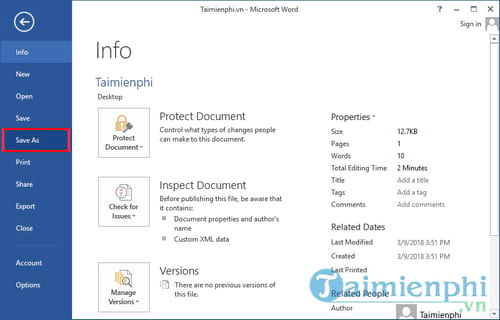
Bước 2: Hộp thoại Save As mở ra, tại mục Save As Type các bạn chọn Word 97 – 2003 Document và nhấn Save để lưu lại file sang chế độ .doc
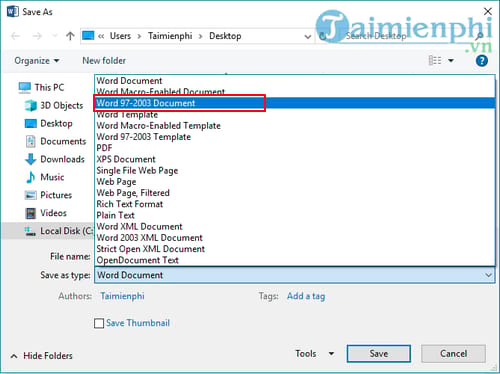
2. Điều chỉnh lại thiết lập của Word
Bước 1: Mở file văn bản Word gặp sự cố, nhấn vào File và chọn Options như hình dưới đây.

Bước 2: Giao diện Word Options mở ra, tại đây các bạn chọn mục Proofing và bỏ hết các dấu kiểm tại mục When correcting spelling and grammar in Word rồi nhấn OK

3. Sử dụng phần mềm hỗ trợ
Công cụ File Format Converters của Microsoft hỗ trợ chuyển đổi định dạng nhanh chóng, góp phần giảm sự cố định dạng. Sử dụng phần mềm này sẽ giúp chuyển đổi file và khắc phục lỗi dính chữ trong Word hiệu quả.
4. Lưu file đúng cách
4.1. Đối với Word 2010 trở đi
Bước 1: Mở file Word bạn muốn lưu => Chọn File.

Bước 2: Chọn mục Options

Bước 3: Trong hộp thoại hiện lên chọn mục Save.

Bước 4: Đi đến phần Save Documents => Ở mục Save files in this format => Chọn Word 97-2003 Document (*.doc).

4.2. Đối với Word 2007 và 2003
Bước 1: Sau khi mở file Word muốn lưu chọn nút Microsoft Office => Chọn Word Options như trong hình dưới đây.

Bước 2: Ở hộp thoại Word Options hiện lên => Chọn mục Save.

Bước 3: Đi đến phần Save Documents => Ởmục Save files in this format => Chọn Word 97-2003 Document (*.doc).

Hướng dẫn sửa lỗi dính chữ trong Word trên các phiên bản như Word 2007, 2010, và 2013 sẽ giúp bạn khắc phục tình trạng văn bản bị xếp chồng chữ, không có khoảng cách giữa các ký tự. Một mẹo hữu ích là lưu tài liệu dưới định dạng .doc để tăng tính tương thích và tránh gặp phải lỗi này trong quá trình soạn thảo.
https://thuthuat.taimienphi.vn/sua-loi-dinh-chu-trong-word-652n.aspx
Để hạn chế lỗi dính chữ, bạn cũng có thể kiểm tra và điều chỉnh thiết lập “Check spelling and grammar” trong Word Options, giúp cải thiện quá trình sửa lỗi khi sử dụng phần mềm văn phòng. Hãy đảm bảo cập nhật phần mềm thường xuyên để có trải nghiệm mượt mà hơn khi sử dụng Word.